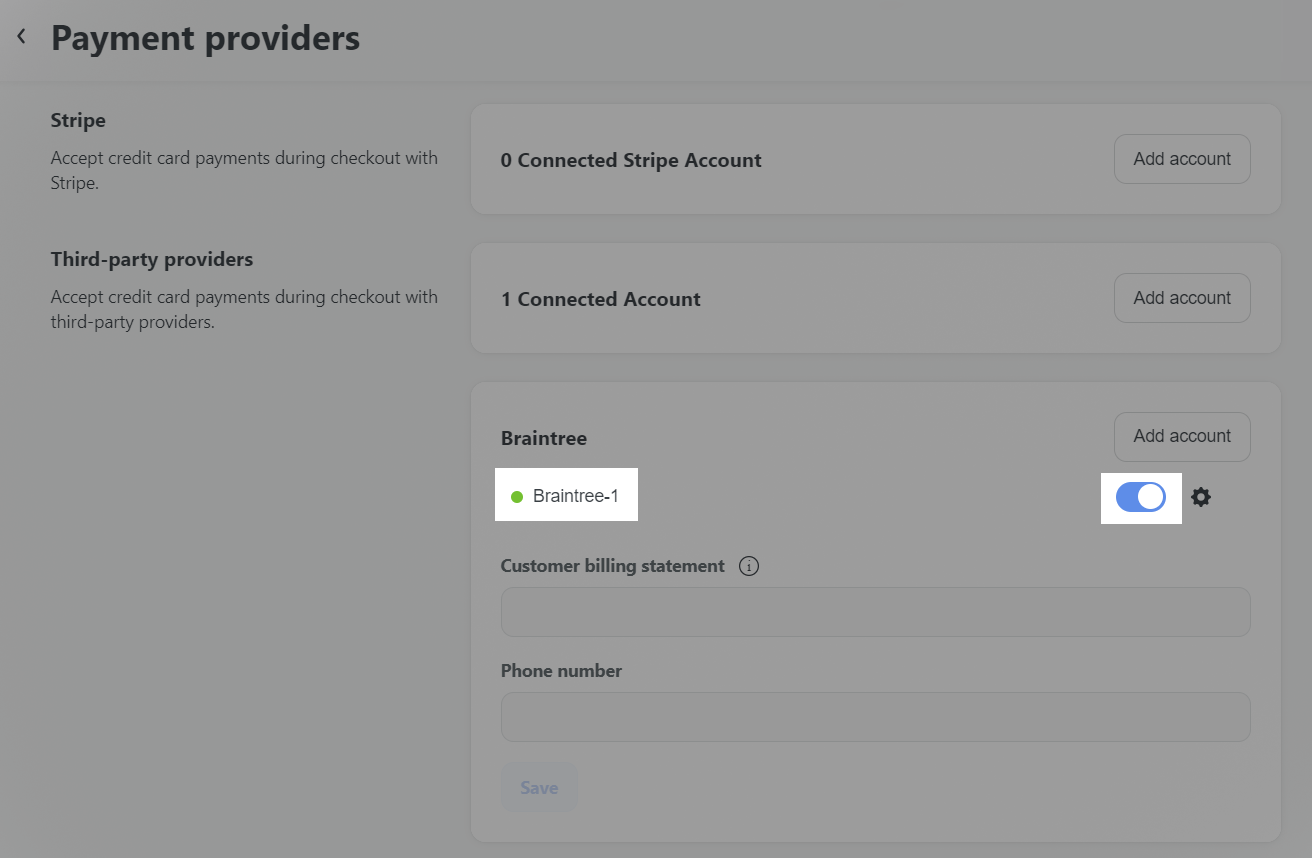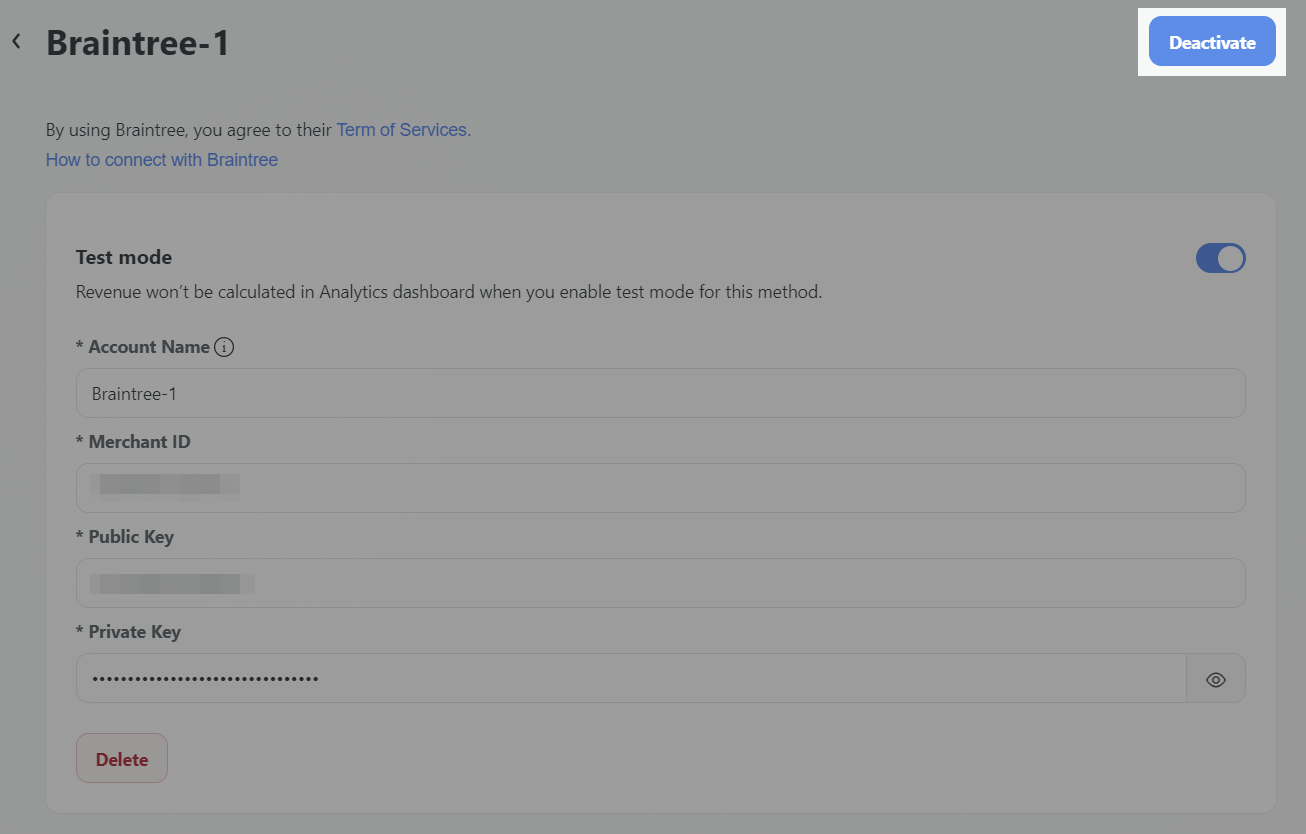Bên cạnh các cổng thanh toán khác, bạn cũng có thể kết nối Braintree để cho phép khách hàng thanh toán bằng thẻ tín dụng trên cửa hàng của bạn.
Trước khi kết nối, bạn cần có tài khoản Braintree, có thông tin đăng nhập API. Bài viết này sẽ hướng dẫn bạn cách kết nối Braintree làm cổng thanh toán trên cửa hàng.
Nội dung bài viết
A. Thiết lập Braintree Business Account và Sandbox Account
B. Lấy mã Merchant ID, Public Key & Private key
C. Kết nối Braintree làm cổng thanh toán
D. Ngắt kết nối tài khoản Braintree
A. Thiết lập Braintree Business Account và Sandbox Account
Bạn có thể thiết lập Braintree ở chế độ thử nghiệm (test mode) hoặc thiết lập thanh toán cho đơn hàng thực tế (live mode) trên cửa hàng.
B. Lấy mã Merchant ID, Public Key & Private key
Bạn sẽ cần có Merchant ID, Public Key & Private key tại tài khoản Braintree của bạn cho các bước tiếp theo. Truy cập vào Braintree. Nếu bạn đã có tài khoản Braintree, nhấp vào Log In. Nếu chưa có tài khoản, nhấp vào Sign Up để tạo tài khoản mới.
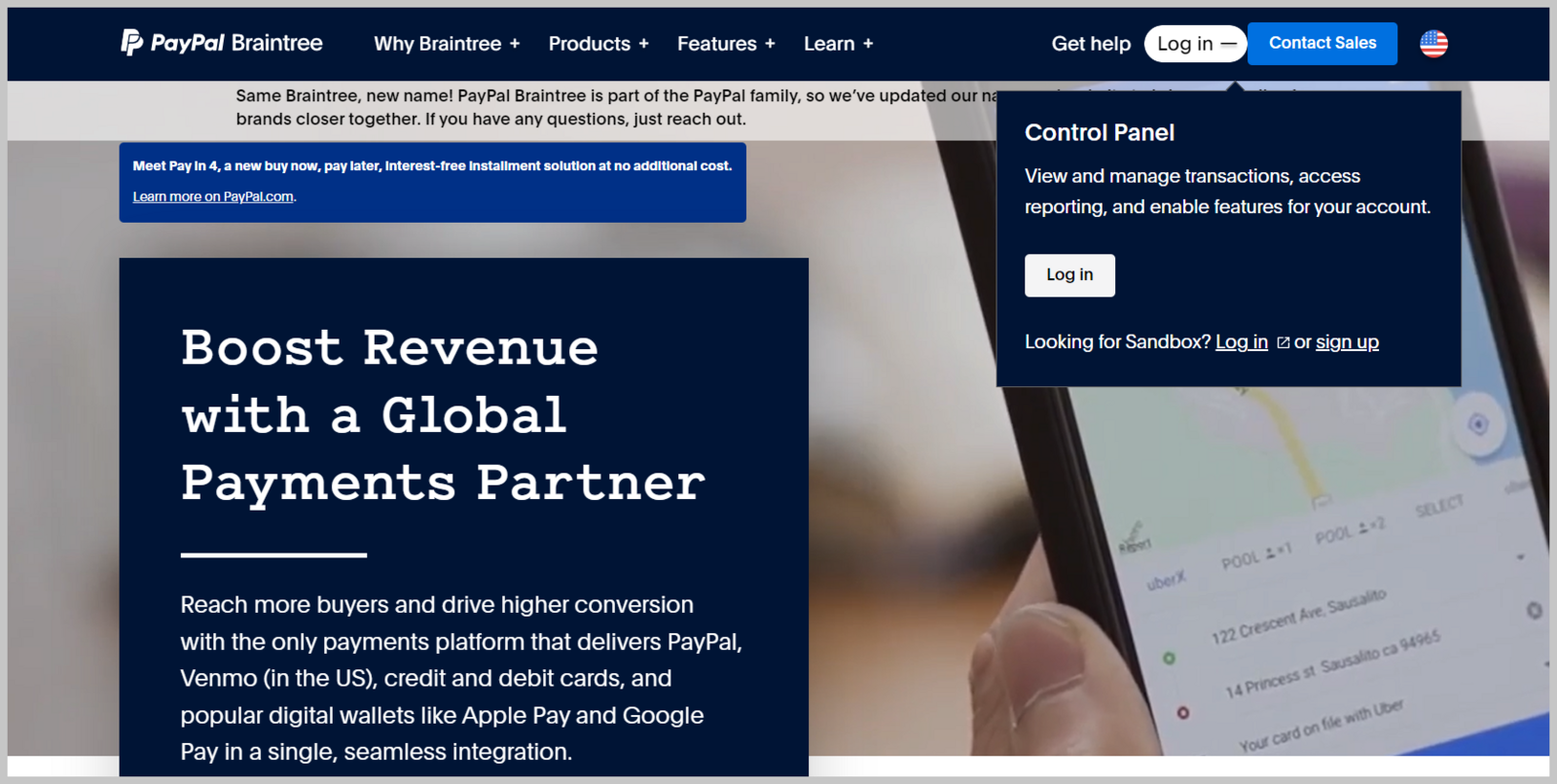
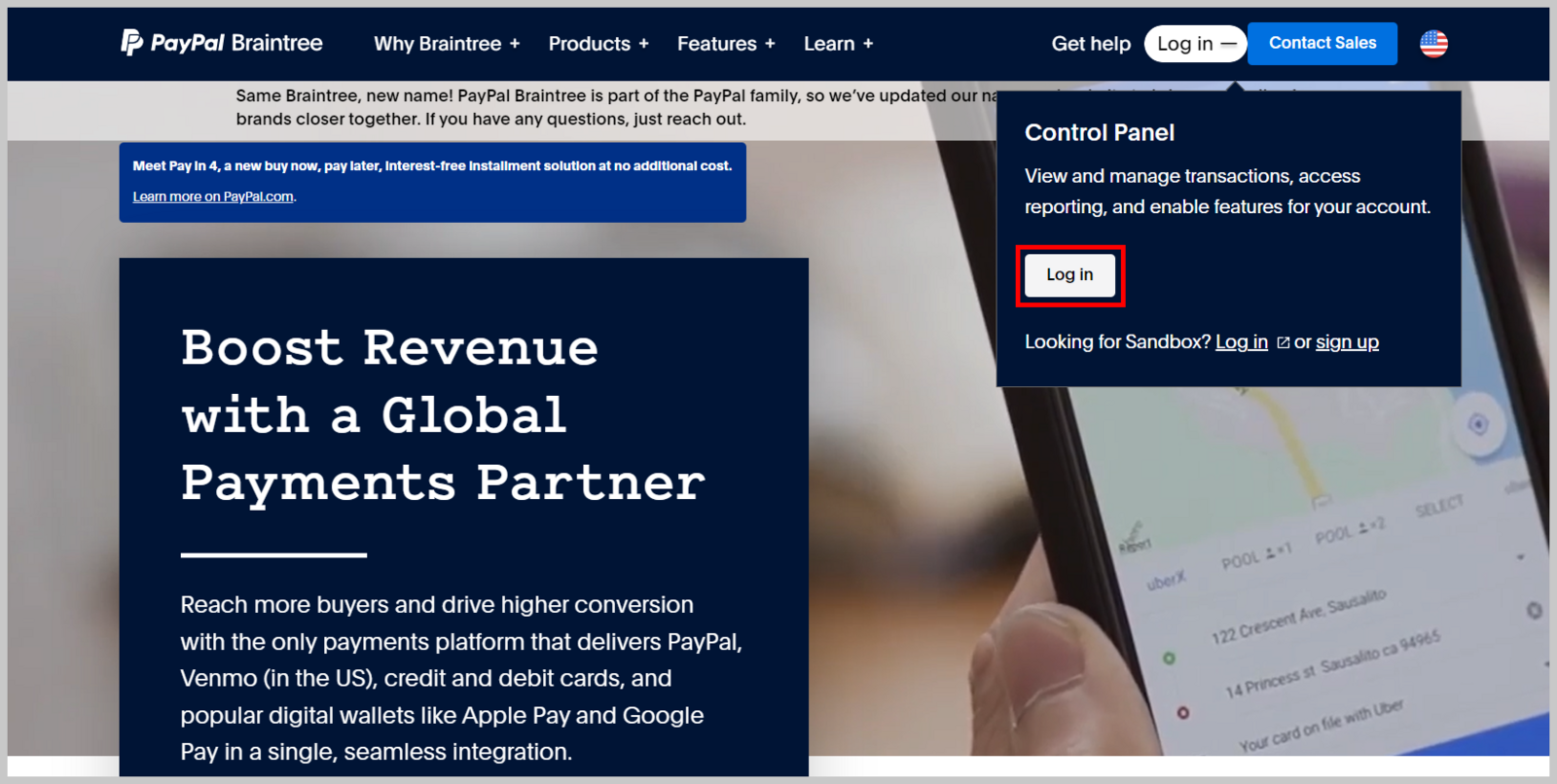
Hoặc nhấp vào chữ Log in cạnh dòng chữ "Looking for Sandbox" để mở chế độ thử nghiệm (TEST mode).
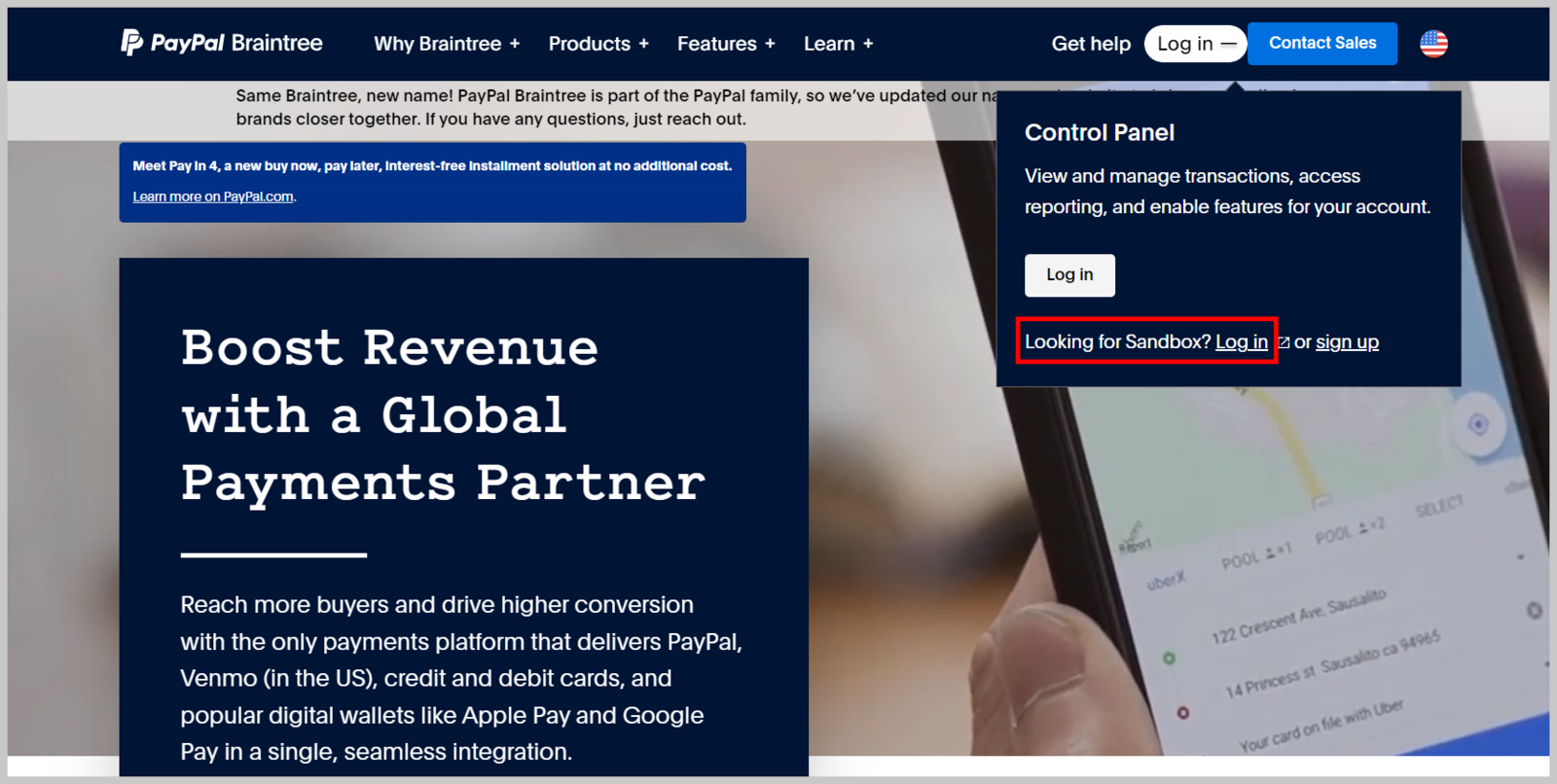
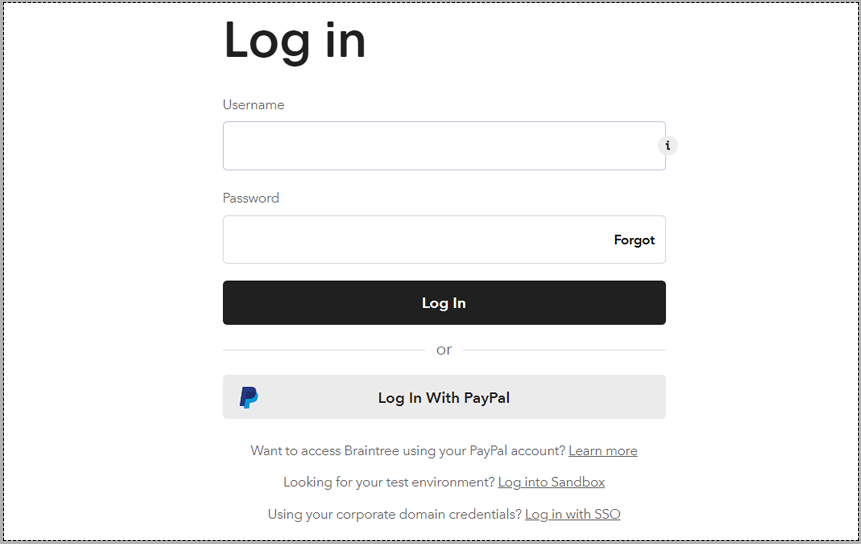
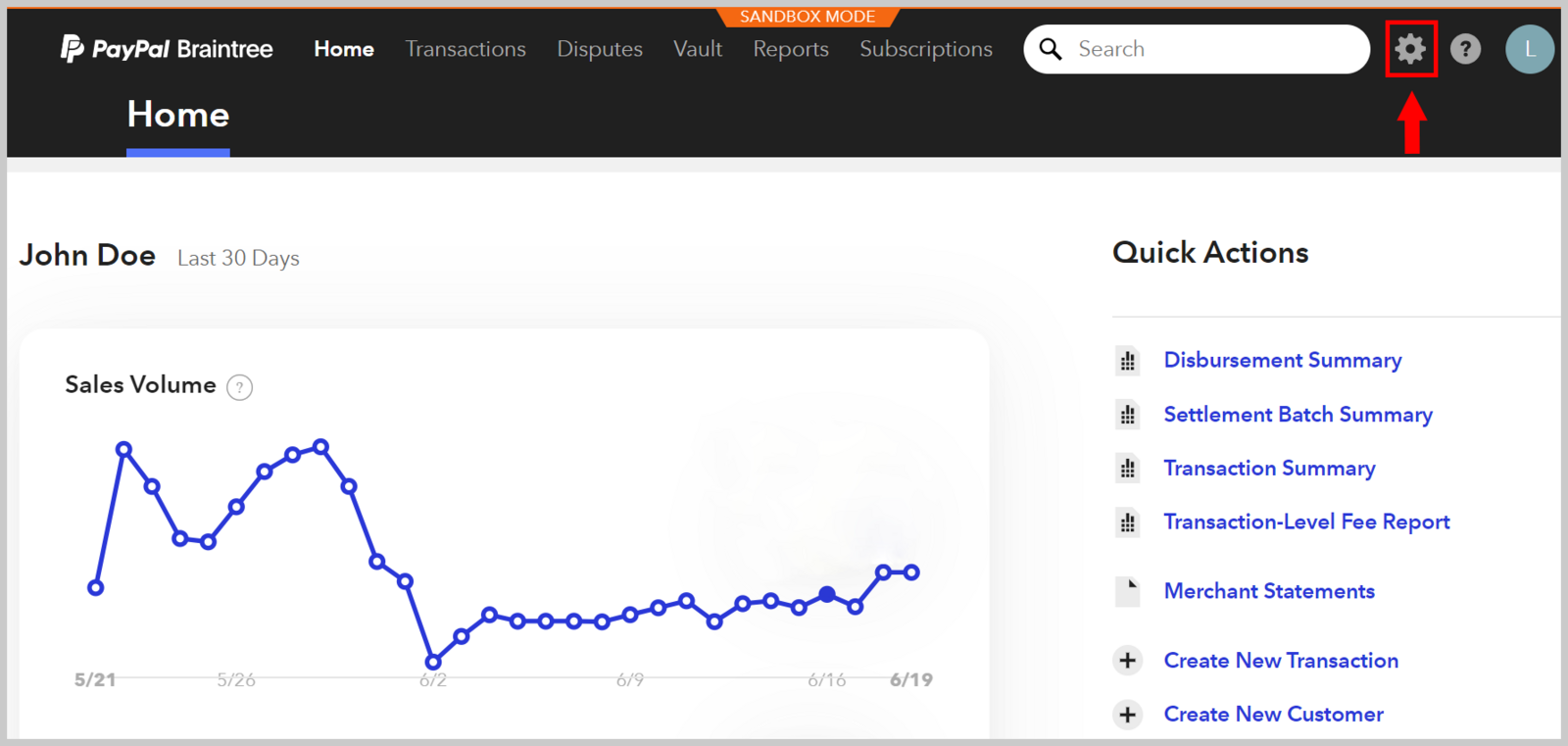
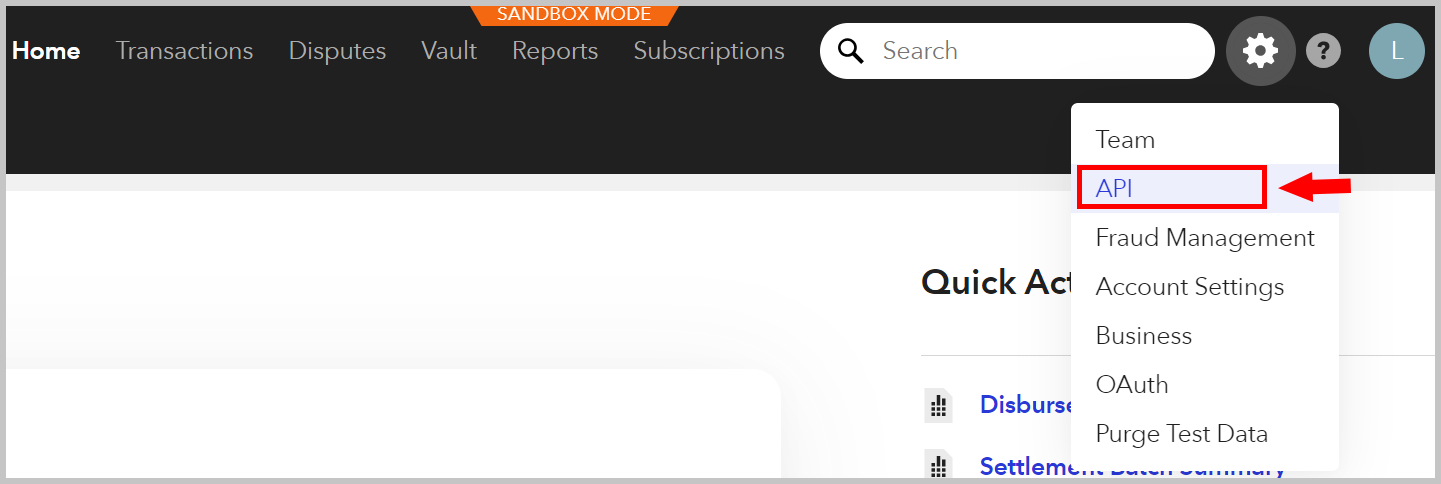
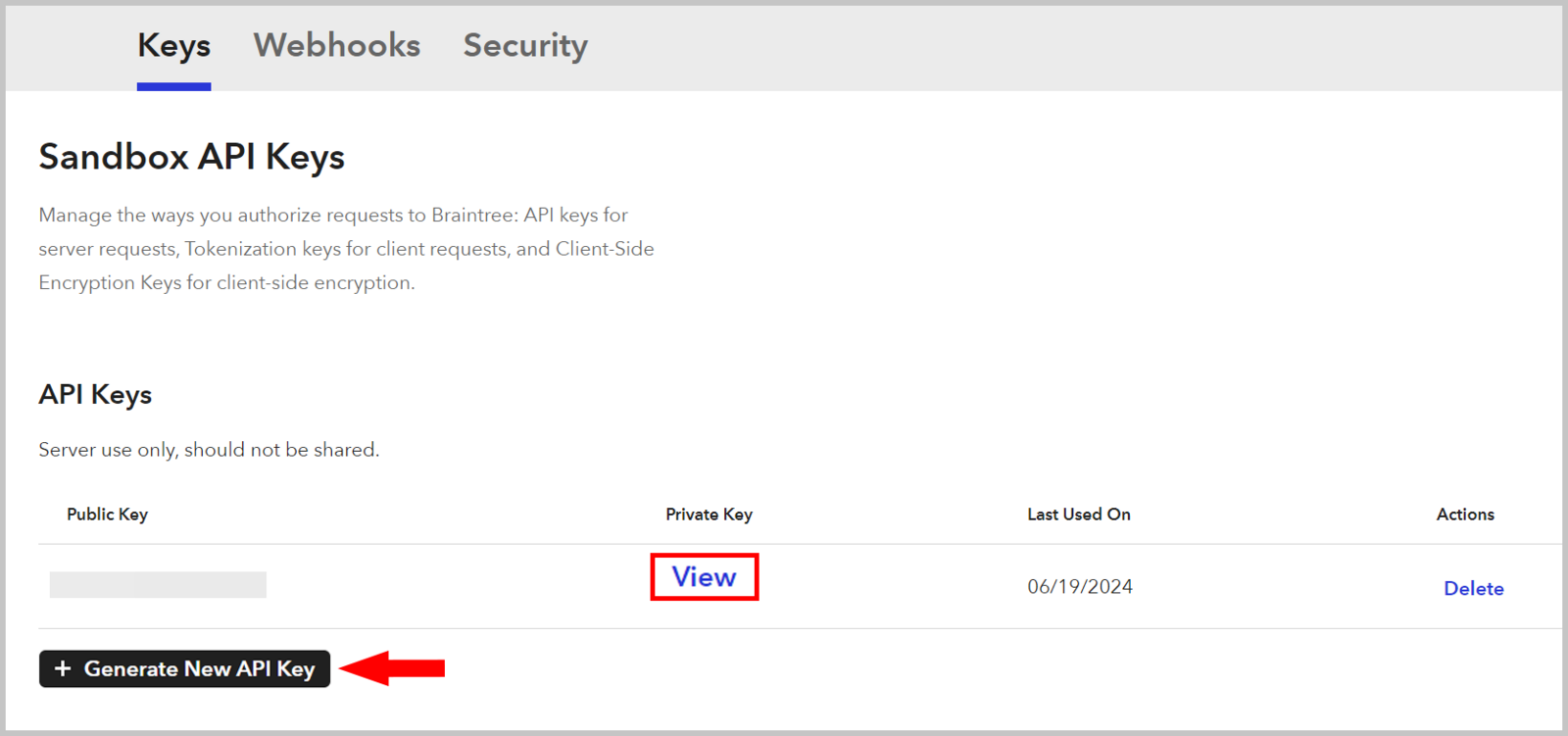
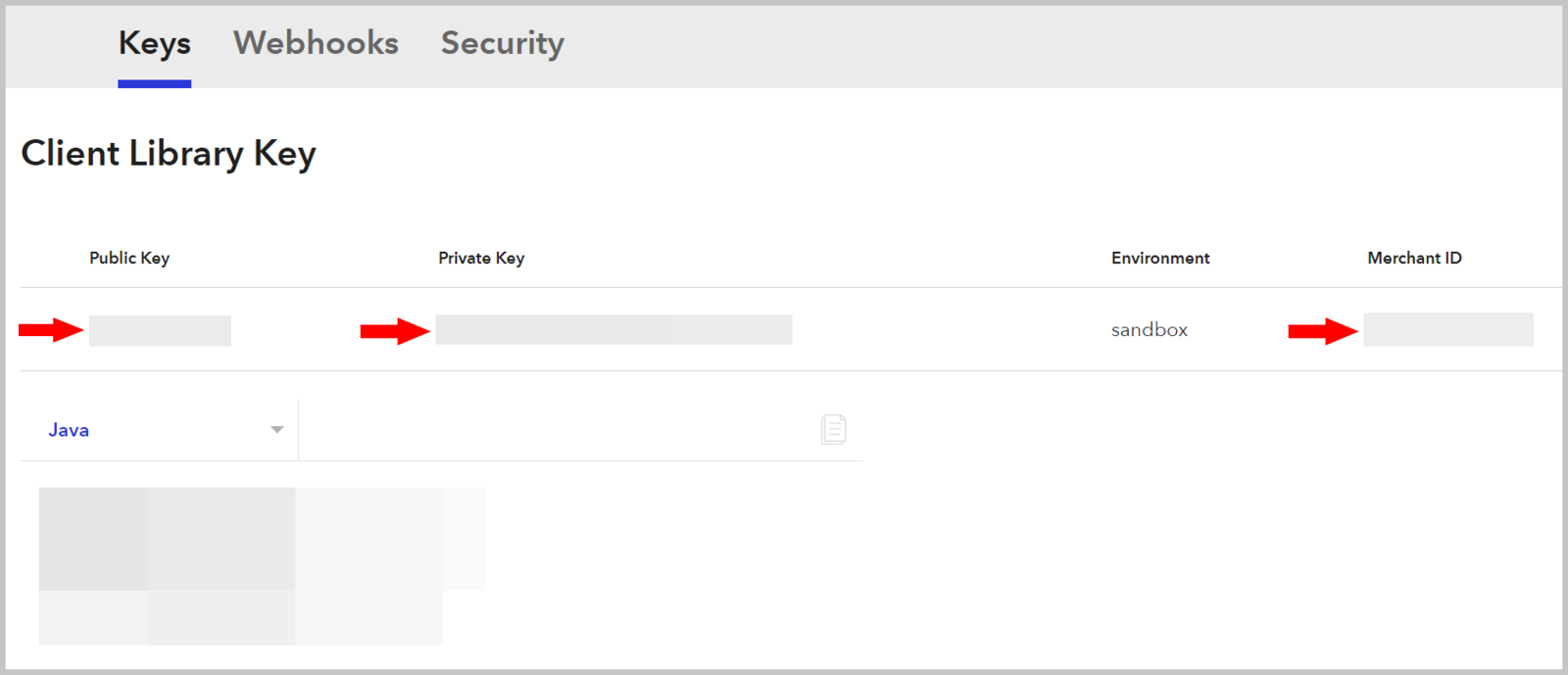
C. Kết nối Braintree làm cổng thanh toán
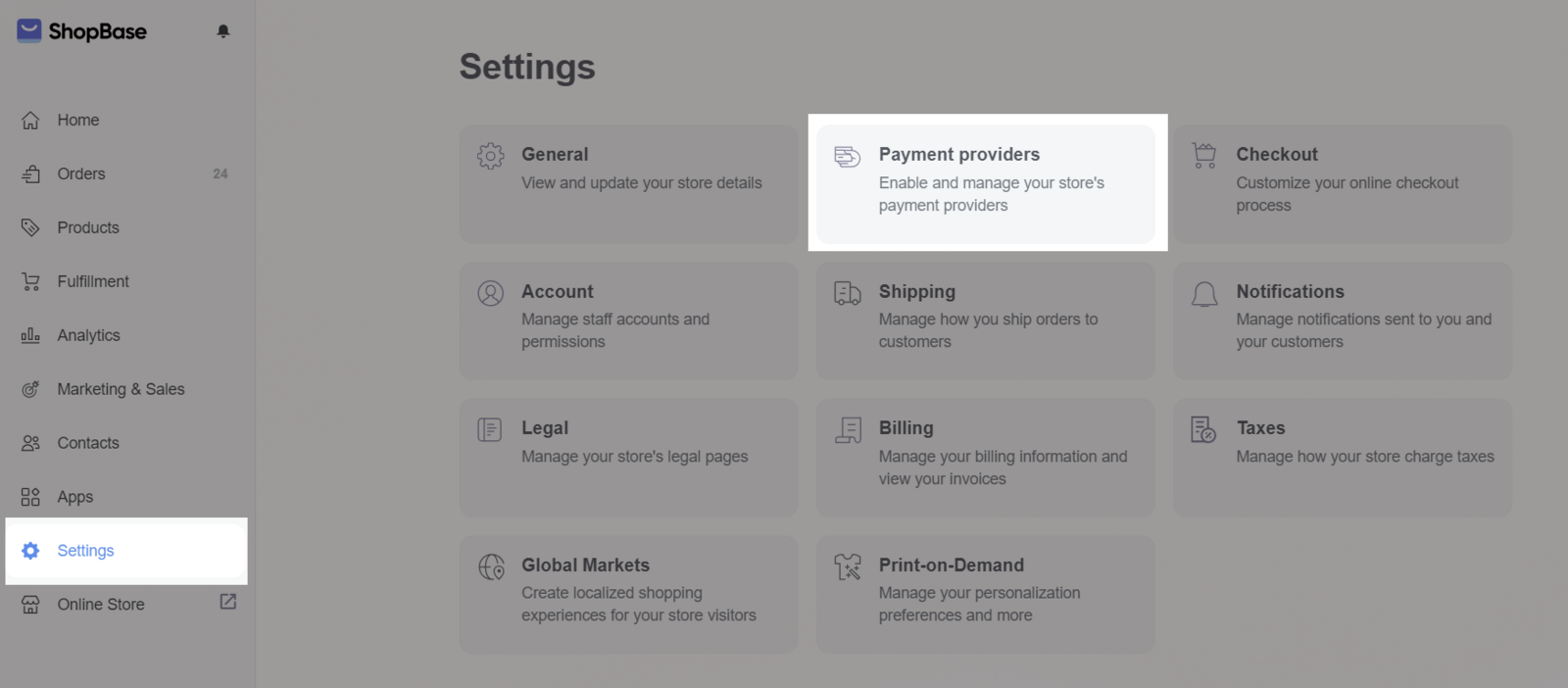
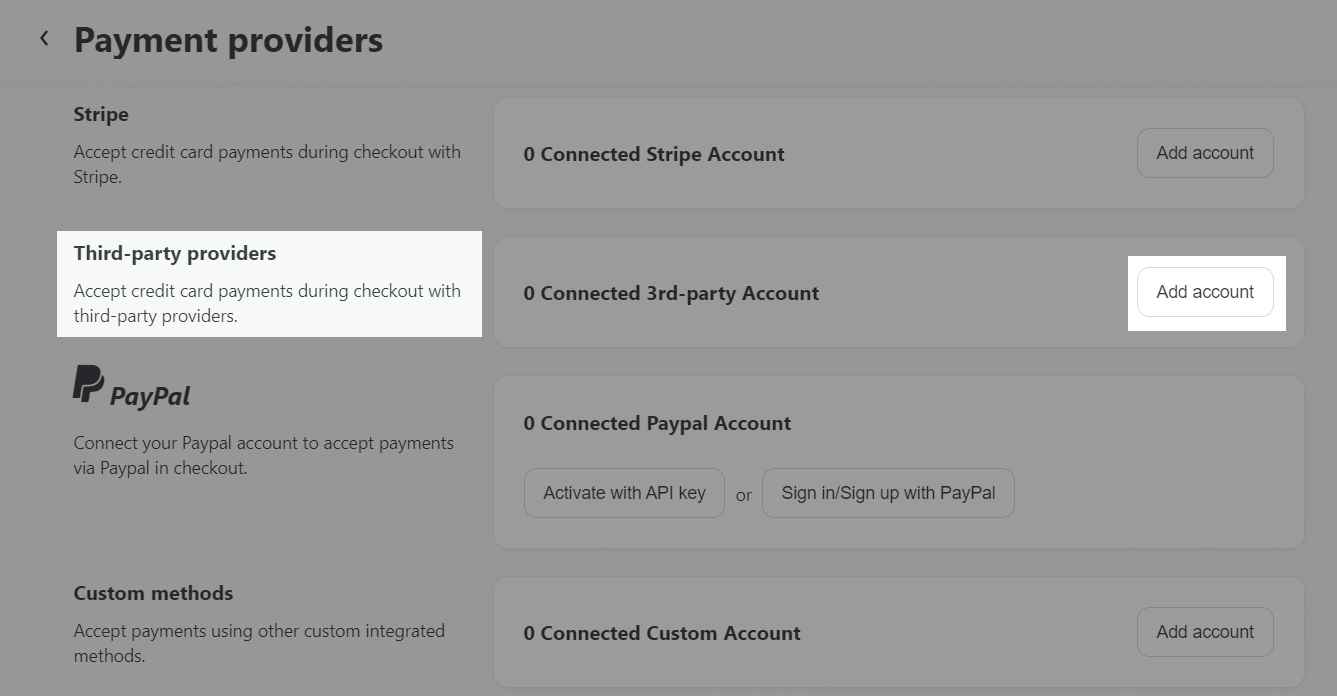
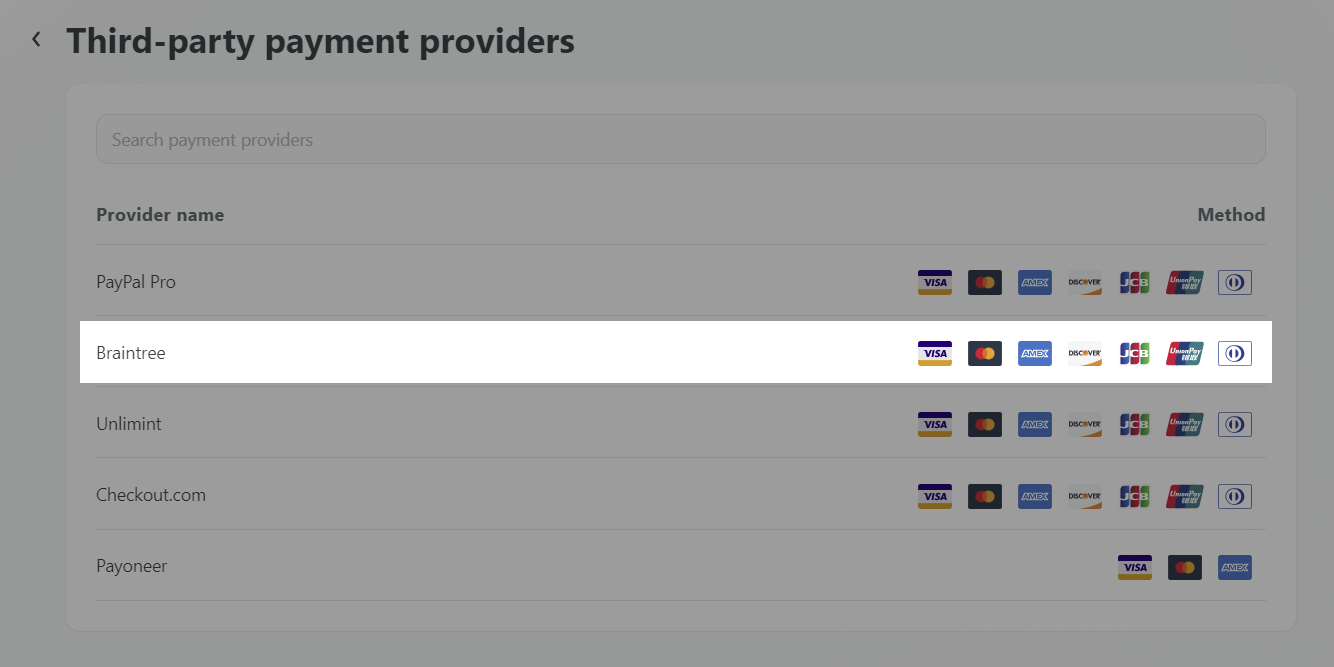
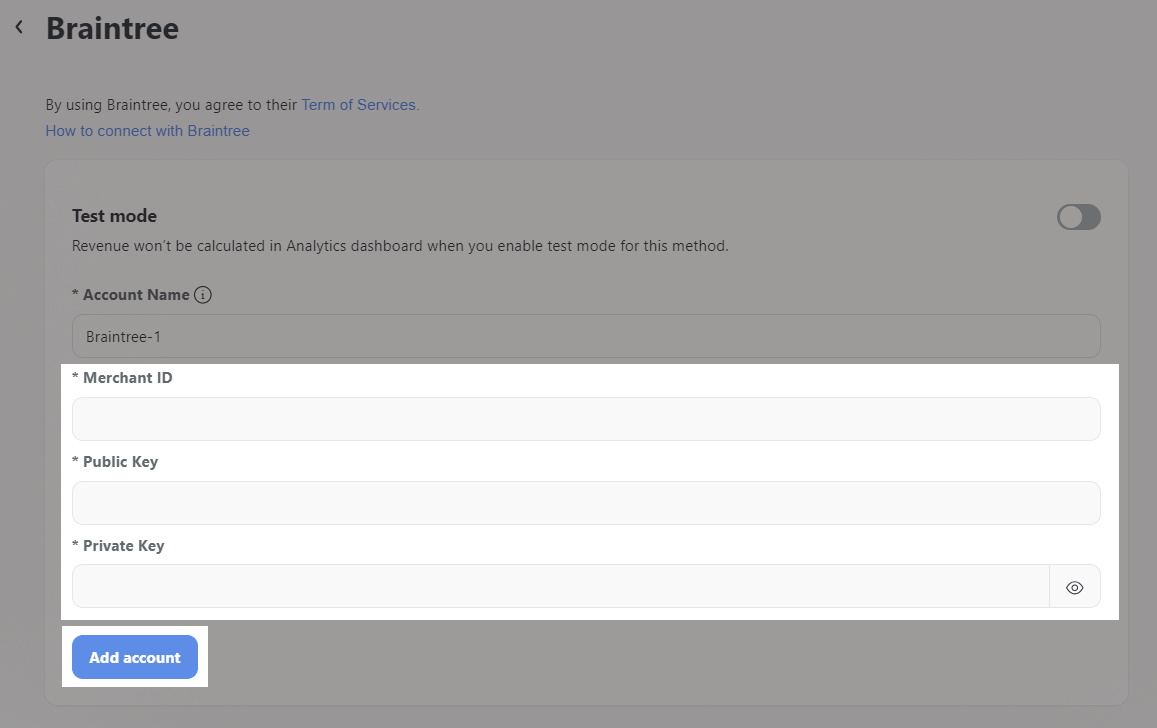
Bật chế độ thử nghiệm (Test mode) và sử dụng thông tin đăng nhập của tài khoản Test để kiểm tra cổng thanh toán của cửa hàng.
Để tài khoản được bảo mật, ShopBase sẽ không gửi bất kỳ thông tin nào liên quan đến cửa hàng của bạn, bao gồm tên cửa hàng, tên miền cửa hàng, tên sản phẩm, v.v. đến các cổng thanh toán để tránh trường hợp tài khoản bị hạn chế.
D. Ngắt kết nối tài khoản Braintree
Sau khi kết nối tài khoản Braintree với cửa hàng, bạn có thể ngắt kết nối tài khoản bất cứ lúc nào bằng 2 cách và vẫn có thể kết nối lại.